Você está procurando uma maneira de fazer seu controlador PS3 funcionar no PC? Quer usar facilmente seu Dualshock 3 ou Sixaxis em seu computador com Windows ? Perfeito, sabemos como te ajudar!
Neste artigo você descobrirá:
- Os diferentes softwares a serem usados para operar o controlador PS3 no computador
- As diferentes etapas a seguir para instalar e configurar com sucesso um controlador PS3 no PC.
Sem mais delongas, vamos ao cerne da questão!
É bom saber e tudo que você precisa antes de começar

Antes de começar, você deve ter:
- Um controlador PS3
Se você não tiver um controlador de boa qualidade, pode não funcionar. Para isso, aconselhamos que escolha um dos seguintes modelos
- Um PC com Windows
- Um cabo USB ou conversor mini USB-USB.
Depois disso, convidamos você a baixar o software de compatibilidade do controlador PS3 .
Você precisa de um software específico para o seu PC reconhecer o seu controlador. Existem vários programas de software disponíveis na internet, mas o mais poderoso e fácil de usar é o scp server .
No entanto, selecionamos três para você, para garantir seu sucesso. Então siga os passos abaixo!
Servidor Scp: O melhor software de compatibilidade de controlador PS3 para instalar no seu PC
Por que escolher o servidor sc para usar seu controlador PS3 no PC?
Sc server é um software gratuito e de código aberto que permite conectar seu controlador PS3 ao PC por meio de um cabo USB ou conexão Bluetooth. É compatível com Windows 7, 8, 10 e 11 e suporta a maioria dos jogos de PC. Oferece várias vantagens em comparação com outros softwares:
SCP Server é um software que emula o controlador do Xbox 360 no seu PC. Ele reconhece o seu controlador PS3 como se fosse um controlador do Xbox 360, o que permite usá-lo com a maioria dos jogos de PC compatíveis com este último. O SCP Server é baseado em um projeto de código aberto chamado SCP Toolkit, que não é atualizado desde 2016 .
O SCP Server possui diversas vantagens em relação a outros softwares similares, como:
- É gratuito e fácil de instalar .
- Não requer drivers adicionais ou alterações no registro.
- Ele suporta controladores PS3 com e sem fio , bem como controladores PS4 .
- Ele permite que você personalize a cor do diodo e a sensibilidade dos manípulos e gatilhos .
- É compatível com Windows 7, 8, 10 e 11 .
Como instalar o servidor SCP no seu PC?
Para instalar o SCP Server em seu PC, você precisa seguir estas etapas:
Etapa 1: Baixe e instale o servidor scp
- Conecte seu dongle Bluetooth, o mesmo do Dualshock 3, e deixe Windows instalar os drivers padrão.
- Baixe o arquivo da versão mais recente do Pacote de Drivers SCP clicando aqui .
- Extraia o conteúdo do arquivo para uma pasta de sua preferência.
- Execute o arquivo ScpDriver.exe como administrador.
- Marque a caixa “Instalar driver Bluetooth” se quiser usar seu controlador PS3 sem fio ou desmarque-a se quiser usá-lo com um cabo USB.
- Clique em “Instalar”.
- Reinicie o seu computador.
Etapa 2: Conecte seu controlador PS3 ao PC
Se você deseja conectar o controlador PS3 ao PC por meio de um cabo USB , basta conectar o cabo ao controlador e a uma porta USB do PC . Você deverá ver um ícone verde aparecer na barra de tarefas indicando que seu controlador está conectado.
Para conectar seu controlador PS3 ao PC por meio de uma conexão Bluetooth , você deve primeiro emparelhar o controlador ao PC. Para fazer isso, siga as seguintes instruções:
- Certifique-se de que seu PC tenha um adaptador Bluetooth compatível com sc server. Você pode verificar a lista de adaptadores compatíveis no site oficial.
- Certifique-se de que o Bluetooth esteja ativado no seu PC.
- Pressione os botões “PS” e “Compartilhar” no controle PS3 simultaneamente até que o LED pisque rapidamente.
- No seu PC, abra o Painel de Controle, clique em “Dispositivos e Impressoras” e depois em “Adicionar Dispositivo”.
- Selecione seu controlador PS3 na lista de dispositivos disponíveis e clique em “Avançar”.
- Digite o PIN “0000” se solicitado e clique em “Avançar”.
- Aguarde a conclusão do emparelhamento. Você deverá ver um ícone verde aparecer na barra de tarefas indicando que seu controlador está conectado.
Passo 3: Configure seu controlador PS3 de acordo com suas preferências
Depois que o controlador PS3 estiver conectado ao PC, você poderá configurá-lo de acordo com suas preferências usando a interface do servidor sc. Para fazer isso, clique no ícone verde na barra de tarefas e selecione “Abrir servidor scp”.
Você verá uma janela com várias guias. Você pode navegar entre as guias para alterar as configurações do controlador PS3. Aqui estão as guias principais e suas funções:
- Controlador : Permite ver o status do seu controlador PS3, alterar seu nome, verificar sua bateria, etc.
- Perfil : permite criar, editar ou excluir perfis para cada jogo. Um perfil é um conjunto de configurações personalizadas para o seu controlador PS3. Você pode escolher qual perfil usar dependendo do jogo que está jogando.
- Botões : Permite alterar a função de cada botão do controle PS3. Você pode escolher em uma lista de comandos predefinidos ou criar seus próprios comandos personalizados.
- Eixos : Permite alterar a sensibilidade e a curva de resposta de cada eixo do seu controle PS3. Você pode ajustar a precisão e suavidade de seus movimentos.
- Vibrações : permite alterar a intensidade e a duração das vibrações do seu controlador PS3. Você pode ativar ou desativar as vibrações conforme desejar.
- Luz : Permite alterar a cor e o brilho do LED do seu controle PS3. Você pode escolher entre uma paleta de cores ou criar sua própria cor personalizada.
Passo 4: Aproveite o seu controlador PS3 no seu PC
Depois de configurar seu controlador PS3 de acordo com suas preferências, você poderá desfrutar de seus jogos de PC com uma melhor experiência de jogo. Basta iniciar o jogo que deseja jogar e selecionar o perfil correspondente no servidor scp. Seu controle PS3 será reconhecido como um controle Xbox 360 pelo jogo e você poderá jogar como se estivesse em um console.
Como otimizar sua experiência de jogo com SCP Server?
Para otimizar sua experiência de jogo com o SCP Server, você pode seguir estas dicas:
- Certifique-se de que seu controlador PS3 esteja totalmente carregado antes de jogar. Você pode fazer isso observando a cor do LED no controlador. Se estiver vermelho, a bateria está fraca. Se estiver verde, está cheio.
- Ajuste a sensibilidade dos manípulos analógicos e gatilhos de acordo com sua preferência. Você pode fazer isso usando o software ScpToolkit Settings Manager, localizado na pasta ScpServer.
- Personalize a aparência do seu controlador alterando a cor do LED. Você pode fazer isso usando o software ScpToolkit Profile Manager, que também está localizado na pasta ScpServer.
- Desligue outros dispositivos Bluetooth conectados ao seu PC para evitar interferências. Você pode fazer isso acessando as configurações de Bluetooth do seu PC e desconectando dispositivos desnecessários.
2. Lib-USB: Outro software de compatibilidade de controlador PS3 para instalar
Lib-USB representa uma biblioteca eletrônica que permite que aplicativos controlem a transferência de dados de dispositivos USB em sistemas Unix e não Unix, sem necessariamente exigir a intervenção de drivers de modo kernel. Para instalá-lo, veja como proceder:
Passo 1: Baixe Lib-USB para o seu computador
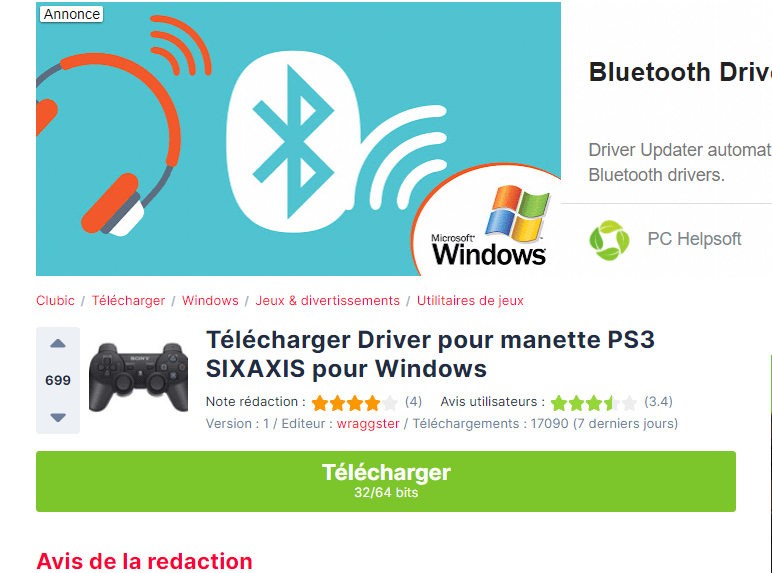
Basta clicar no link abaixo para navegar até o endereço de download e clicar em " Download ".
Link : https://www.clubic.com/telecharger-fiche72766-driver-pour-manette-ps3-sixaxis.html
Etapa 2: Instale o driver Lib-USB em seu PC

Depois de baixar o software, você precisará instalá-lo em seu computador. Para fazer isso, abra o arquivo baixado e siga o procedimento de instalação.
Como instalo um controlador PS3 no meu PC usando o driver Lib-USB?
Uma coisa é baixar e instalar o driver do controlador PS3 no PC, outra é saber como usá-lo. Vamos ver como fazer isso com estas diferentes etapas:
Etapa 1: conecte seu controlador PS3 ao computador

Para instalar um controlador PS3 em um computador , tudo que você precisa fazer é conectá-lo porta USB do seu PC Windows envie um sinal para indicar que seu novo hardware está instalado e pronto para uso.
Etapa 2: reinicie seu computador
Se você concluir com êxito a primeira etapa, ou seja, “ conectar corretamente o controlador PS3 ao computador ” a partir de uma porta USB , a próxima etapa será simplesmente reiniciar o computador.
Etapa 3: prossiga para ativar e configurar seu controlador PS3

Assim que sua máquina for reiniciada, convidamos você a pressionar o botão power supply no controlador PS3. Normalmente, agora deve funcionar no seu computador.
No entanto, se acontecer de seu controlador PS3 não funcionar, pressione o botão de alimentação power supply imediatamente após iniciar o jogo que deseja jogar com seu controlador PS3 .
Se desejar, você também pode executar um programa de teste para verificar se o seu controlador PS3 é compatível com o seu PC.
Passo 4: Use o programa de teste do Lib-USB para verificar a compatibilidade do seu controlador
A seguir está uma visão geral do programa Lib-USB, que é usado para testar o funcionamento normal do controlador PS3 em seu computador. Tudo que você precisa fazer é conectar seu controlador e acessar o programa TestLibUsb para ver os resultados.
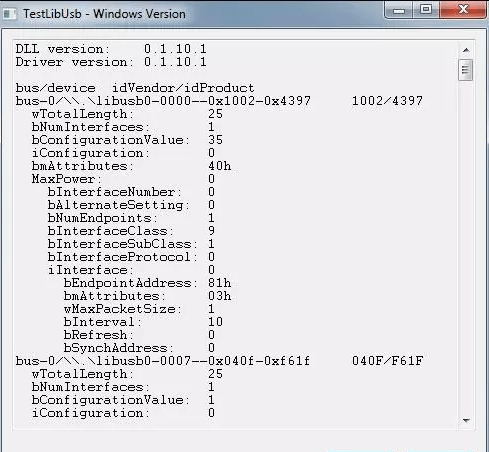
3. Movimento em alegria:
MotioninJoy é um pequeno software que permite instalar e usar o controlador PS3 no PC. É muito popular entre muitas pessoas que já o testaram.
Como instalo um controlador PS3 no meu PC usando o driver MotioninJoy?
No vídeo, é assim que parece:
Se, no entanto, você não entende o processo de instalação de um controlador PS3 no PC usando o driver MotioninJoy, veja como proceder:
Passo 1: Baixe MotioninJoy para o seu PC
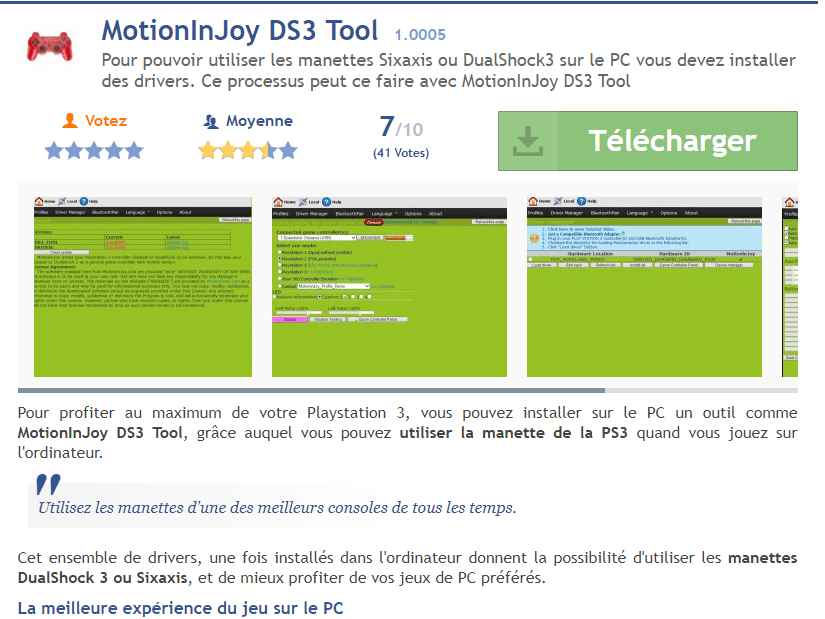
Clique no seguinte link: https://motioninjoy-ds3-tool.fr.malavida.com/#gref
Agora clique em << Download >> para iniciar o download
Passo 2: Descompacte o arquivo baixado

Assim que o download for concluído, abra o arquivo MotioninJoy, que aparecerá na pasta de download. Em seguida, descompacte MotioninJoy e espere. Após a descompactação, você realmente notará que seu arquivo criará um arquivo .exe com o mesmo nome.
Etapa 3: navegue até o seu arquivo e conclua a instalação
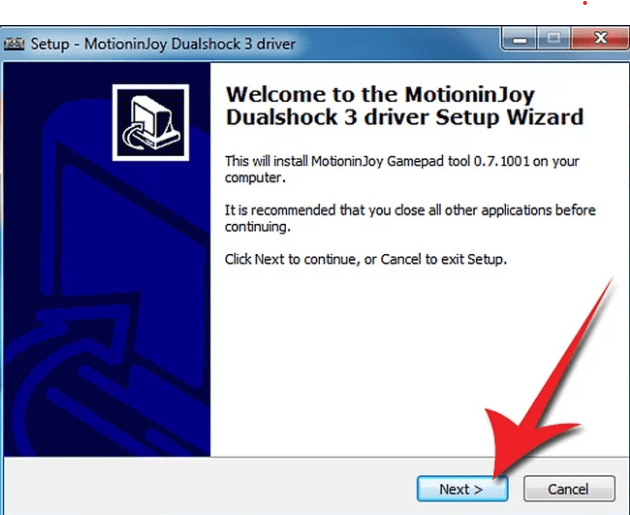
Abra seu arquivo .exe e execute-o como administrador. O guia de instalação será aberto e você só precisa seguir as instruções para instalar o MotioninJoy .
Importante : Na última página do guia de instalação, certifique-se de que a caixa << Executar ferramenta DS3>> esteja marcada.
Após instalar o aplicativo, aconselhamos alterar o idioma para não encontrar problemas linguísticos na hora de configurar seu controlador. Para fazer isso :
- Acesse a aba < <Idioma>>
- Escolha o idioma que você entende
Como configurar e instalar o controlador PS3 no computador?
Passo 1: Conecte seu controlador PS3 ao PC

Conforme mencionado anteriormente com o software Lib-USB, é muito importante que você conecte seu controlador PS3 a uma porta USB do seu computador. Recomendamos o uso de um conversor mini USB para USB, se possível.
Se você não tem, aqui estão os melhores modelos do mercado:
Passo 2: Na interface do MotioninJoy, selecione a opção << Driver Administration >> para configurar seu controlador de Playstation 3.
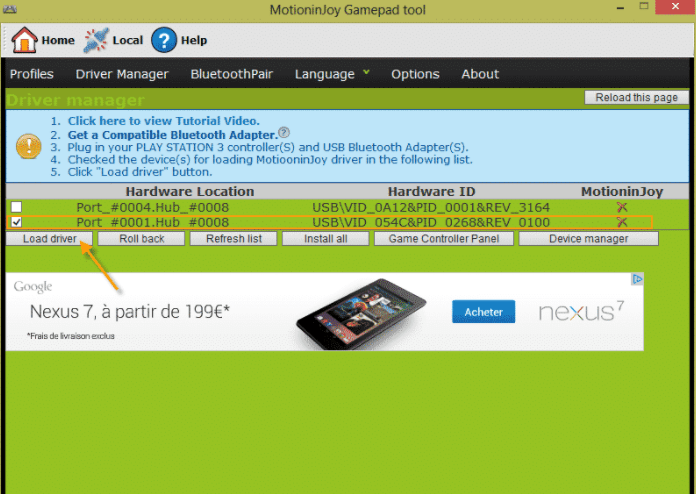
Agora você se encontrará na interface do aplicativo MotioninJoy. Depois que o seu computador reconhecer o controlador PS3, ele será exibido na seção Periféricos. Se houver mais de uma peça de hardware conectada, esteja ciente de que seu controlador PS3 deve estar na linha onde o ID de hardware do seu controlador é exibido.
Etapa 3: Selecione a caixa nesta linha e clique em << Load Driver >>
Depois disso, basta marcar a caixa da porta USB utilizada pelo seu controlador para concluir sua configuração.
Nota : Se você não tiver certeza da localização exata da porta USB, sugerimos marcar todas as caixas na seção <<Dispositivos>>.
Passo 4: Pressione o botão “ Carregar ” localizado no canto inferior esquerdo na opção “ Dispositivos ”. Sistema operacional Windows solicitará que você autentique a conexão MotioninJoy.
Passo 5: Finalize a operação

Na janela que aparecerá, selecione << Estabelecer esta conexão mesmo assim >>. Sua máquina iniciará então a conexão e indicará “ Sucesso: Instalação concluída ”. A partir de agora você pode começar a jogar com o controle do PS3 no PC.
Controlador PS3 no PC: coisa importante a saber após a instalação

Você percebe que seu controlador não funciona mais depois de um certo tempo ou depois que o computador entra no modo de suspensão? Não se preocupe, aconselhamos você a:
- Desconecte-o
- Reconecte-o.
- Reinicie o seu computador enquanto o controlador PS3 permanece ligado.





